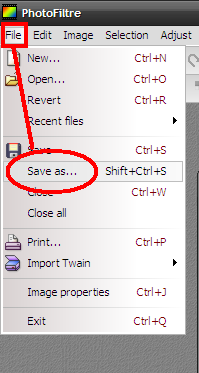Se você tem alguma foto que o fundo não lhe agrada, e por isso quer deixá-lo transparente, siga este tutorial. Jeito mais fácil não há :)
1. Baixe o PhotoFiltre e instale-o em seu computador.
2. Abra o aplicativo e clique em File > Open. Escolha a imagem que quer alterar o fundo e dê um duplo clique sobre ela. Abrirá uma nova janelinha com a sua imagem.
OBS: Eu escolhi esta imagem acima com fundo branco apenas como exemplo para este tutorial.
4. Com a Varinha Mágica, selecione a parte branca (ou qualquer que seja a cor do fundo de sua imagem). Clique na imagem abaixo para visualizar a animação.
6. Clique na opção Image, localizada no menu superior, e depois em Transparent color.
7. Confirme clicando no botão Yes, e na tela seguinte, arraste a barra de tolerância até 0. Dê um Ok. Veja a segunda imagem de animação abaixo.
8. O fundo da imagem ficará quadriculado. Isso quer dizer que o fundo já está transparente.
Imagem com fundo transparente